Pertanyaan tentang masuk ke router dari telepon di alamat 192.168.1.1 dan 192.168.0.1 relevan jika tidak ada komputer di tangan. Ada solusinya, karena saat ini untuk sebagian besar router modern untuk koneksi awal, koneksi kabel tidak diperlukan, seperti beberapa tahun yang lalu. Ini berarti Anda dapat mengonfigurasi router WiFi melalui ponsel Anda tanpa komputer sama sekali.
Bagaimana cara menghubungkan dan masuk ke router melalui telepon - 192.168.0.1?
Segera setelah Anda menyalakan perangkat, perangkat akan secara otomatis mulai berbagi WiFi yang tidak berpasangan. Jaringan biasanya dinamai berdasarkan pabrikan + awalan dalam bentuk ID router, misalnya "TP-Link_1234"
Jika diproteksi, seperti misalnya di Zyxel Keenetic, maka data untuk koneksi tersebut dicetak pada stiker yang terletak di casing router.

Karenanya, kita dapat terhubung ke router dari laptop atau smartphone apa pun yang memiliki modul nirkabel.
Jika kata sandi tidak cocok, atau nama standar jaringan telah diubah, ini berarti bahwa perangkat telah dikonfigurasi sebelum Anda dan untuk masuk ke router dari telepon, Anda harus melakukan reset penuh terlebih dahulu dengan tombol "Reset" atau "Default".
Masuk ke router dari ponsel Anda di 192.168.1.1 melalui browser
Jadi, prosedur kami adalah sebagai berikut:
- Kami memasukkan kabel dari penyedia Internet ke port yang ditandai sebagai "WAN" pada panel konektor router
- Kami menghubungkannya ke stopkontak dan menyalakan WiFi
- Kami membalik kasing dan di stiker kami menemukan nama jaringan yang dibuatnya secara default, serta alamat untuk memasuki bagian administrator, login dan kata sandi untuk masuk
- Sekarang Anda perlu pergi ke pengaturan router dari telepon melalui browser menggunakan data ini, dan kemudian mengkonfigurasi koneksi ke Internet dan mengatur parameter jaringan nirkabel - sama seperti jika Anda melakukannya dari komputer.
Masuk ke router dari telepon juga identik - melalui antarmuka web di alamat IP router, yang terlihat seperti 192.168.0.1 atau 192.168.1.1. Yang mana yang diperlukan dalam kasus Anda - kami melihat lagi stikernya.
Luncurkan browser seluler - Opera, Crome, atau apa pun yang biasa Anda gunakan, dan masukkan "//192.168.0.1" atau "//192.168.1.1" di bilah alamat.
Jendela otorisasi akan terbuka di panel administrasi. Baiklah, lalu semuanya, seperti yang telah saya tunjukkan di artikel ini.
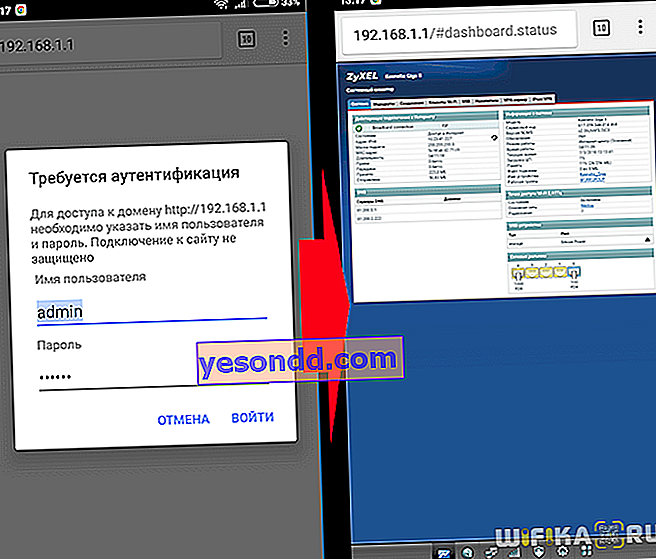
Bagaimana cara masuk ke router melalui aplikasi?
Opsi yang dijelaskan di atas cocok untuk semua router.
Namun, saat ini semakin banyak produsen peralatan jaringan yang mengembangkan aplikasi seluler lintas platform mereka sendiri untuk membuat proses penyetelan router melalui telepon menjadi lebih nyaman dan intuitif.

Di halaman situs kami ada artikel terperinci tentang beberapa program semacam itu untuk berbagai merek, yang saya sarankan Anda baca:
- TP-Link Tether
- Xiaomi Mi WiFi
- Keenetik saya
- Tenda WiFi
